
Pubblicato
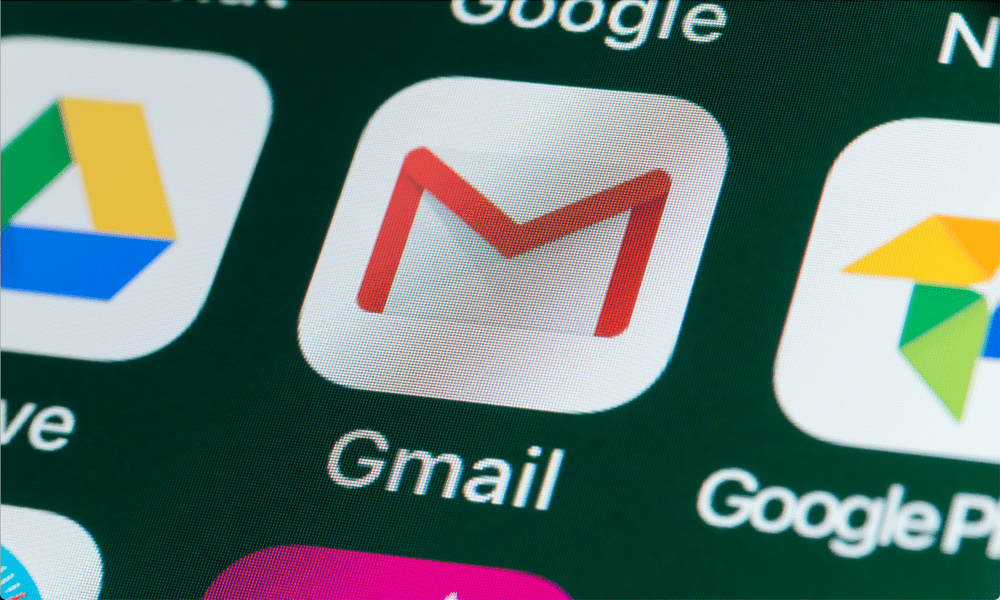
Risparmia tempo e semplifica le tue e-mail con l'inoltro automatico delle e-mail in Gmail per unire più caselle di posta in una sola. Questa guida passo passo ti aiuta a configurarlo.
Vuoi risparmiare tempo e fatica inoltrando le tue email da un account all'altro? Potresti avere più indirizzi email per lavoro e uso personale, ma preferiresti gestirli tutti in un unico posto. Forse vuoi inviare e-mail specifiche a un altro account come backup o per motivi di sicurezza.
Qualunque sia il motivo, Gmail semplifica l'inoltro automatico delle e-mail a un altro account. Puoi impostare filtri per inoltrare messaggi specifici in base a criteri come mittente, oggetto o utilizzando determinate parole chiave. Puoi anche inoltrare tutti i tuoi messaggi in arrivo a un indirizzo.
Ti mostreremo come inoltrare automaticamente le email in Gmail utilizzando i metodi seguenti.
Perché dovresti inoltrare le email in Gmail?
Potresti voler inoltrare le email in Gmail per diversi motivi. Ecco qui alcuni di loro:
- Gestisci più account e-mail da un'unica casella di posta. In questo modo, non devi passare da una scheda all'altra o da un'app all'altra per controllare i tuoi messaggi.
- Conserva una copia delle e-mail importanti in un altro account a scopo di backup o di sicurezza. Ad esempio, se ricevi fatture o ricevute via e-mail, puoi inoltrarle a un account separato per l'archiviazione.
- Condividi le e-mail pertinenti con qualcun altro senza doverle inoltrare ogni volta manualmente. Ad esempio, se ricevi newsletter o aggiornamenti che interessano il tuo coniuge o collega, puoi inoltrarli automaticamente al loro indirizzo.
- Filtra le e-mail indesiderate o spam inoltrando solo quelle che ti interessano. Ad esempio, se ricevi molte email promozionali che ingombrano la tua casella di posta, puoi inoltrare solo quelle che offrono sconti o offerte che ti interessano.
Se suona bene, puoi iniziare a inoltrare le tue e-mail utilizzando il sito Web di Gmail o l'app mobile per Android, iPhone e iPad.
Come inoltrare e-mail specifiche in Gmail utilizzando un PC o un Mac
Puoi utilizzare i filtri per inoltrare email specifiche in Gmail in base a determinati criteri, come mittente, oggetto o parole chiave. I filtri sono regole che indicano a Gmail quali azioni intraprendere quando un'email soddisfa determinate condizioni.
La creazione di filtri per l'inoltro automatico delle e-mail viene eseguita facilmente utilizzando il sito Web di Gmail. Puoi farlo utilizzando un PC, un Mac o un Chromebook. Gli utenti Android e iPhone non possono modificare queste impostazioni (al momento) e dovranno invece accedere a Gmail utilizzando il proprio browser Web su un altro dispositivo.
Per creare un filtro e inoltrare email specifiche in Gmail:
- Apri il Sito Web Gmail nel tuo browser web e accedi con il tuo account.
- Clicca il icona dell'ingranaggio nell'angolo in alto a destra e fare clic su Visualizza tutte le impostazioni.
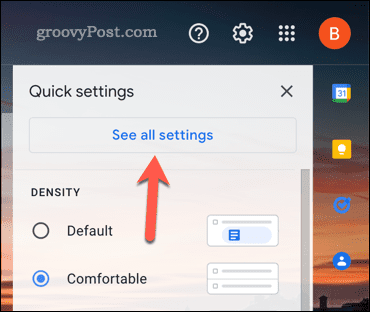
- Clicca il Filtri e indirizzi bloccati scheda nella parte superiore della pagina.
- Quindi, fai clic Crea un nuovo filtro Nella parte inferiore della pagina.
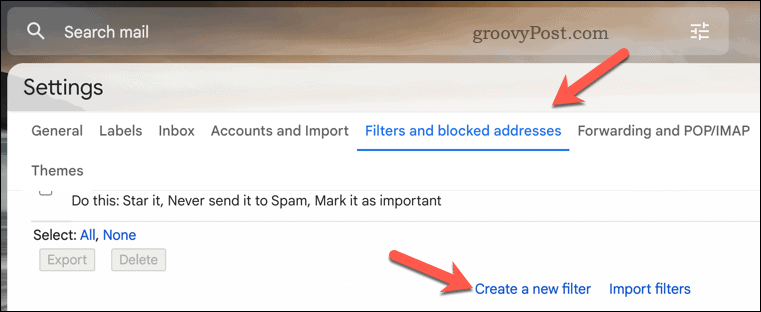
- Immettere i criteri che definiscono quali e-mail si desidera inoltrare nei campi forniti. Ad esempio, puoi inserire un indirizzo email nel file Da casella, una parola o una frase in Soggettoo una parola chiave in Include le parole. Operatori avanzati come OR, AND o – (segno meno) possono essere utilizzati anche per un filtraggio più preciso.
- Quando sei pronto, fai clic Crea filtro nell'angolo in basso a destra.
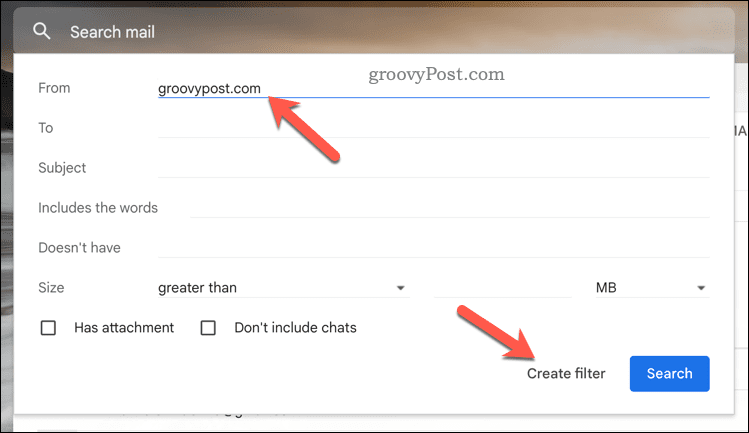
- Seleziona la casella accanto a Inoltralo a e scegli un indirizzo email dal menu a tendina. Se l'indirizzo non è elencato, fare clic su Aggiungi indirizzo di inoltro Primo.
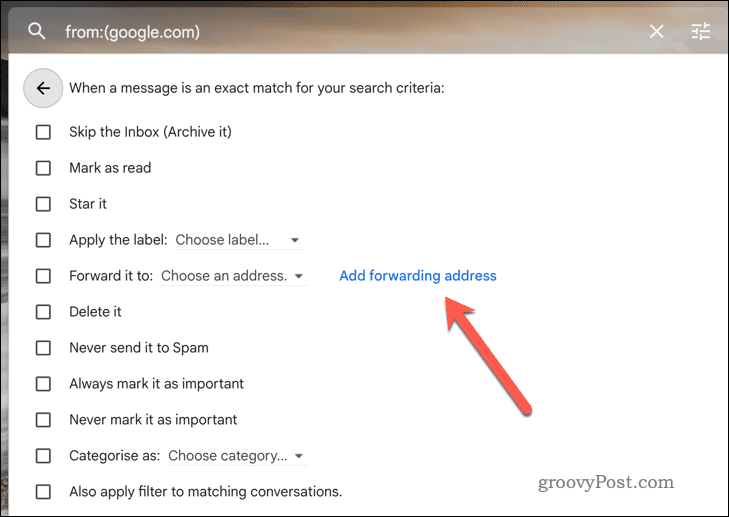
- Aggiungi un nuovo indirizzo di inoltro nel file Inoltro e POP/IMAP scheda quando reindirizzato.
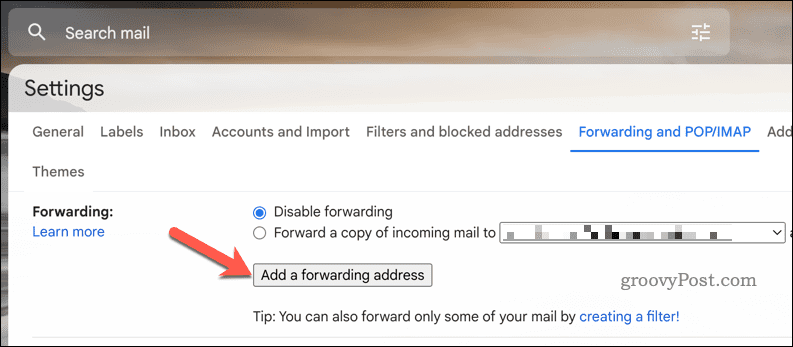
- Dopo aver aggiunto un indirizzo di inoltro, torna al Ffiltri e indirizzi bloccati scheda e fare clic Crea un nuovo filtro nuovamente per riavviare il processo.
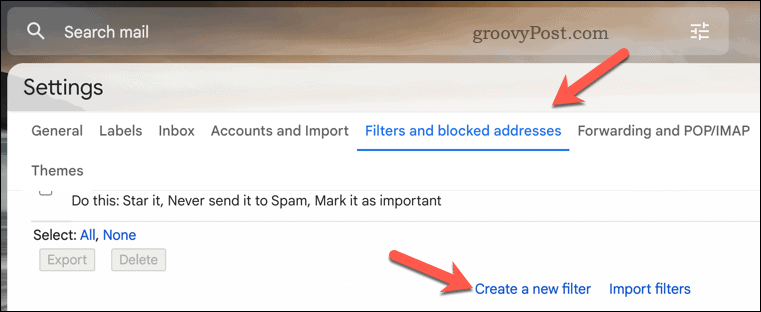
- Nel filtro menu delle opzioni, puoi anche selezionare altre caselle per eseguire altre azioni oltre all'inoltro dell'e-mail, ad esempio segna come letto, Cancellalo, O Applicare l'etichetta.
- Per completare la regola, fare clic su Crea filtro nuovamente per salvare le impostazioni.
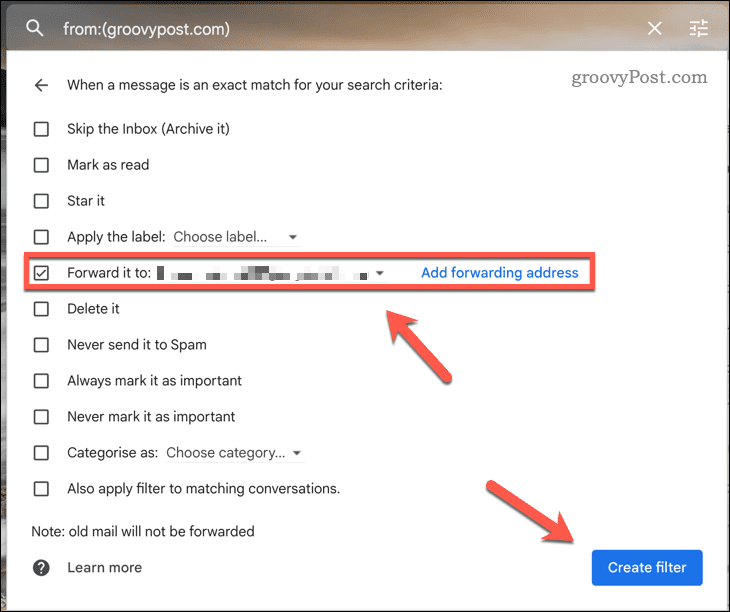
A questo punto, il tuo filtro è ora attivo.
Ogni volta che un'e-mail corrisponde ai criteri del filtro, verrà automaticamente inoltrata all'indirizzo scelto. Verranno applicate anche tutte le altre regole che hai applicato (come contrassegnare l'e-mail come letta automaticamente).
Come inoltrare tutte le email in Gmail su PC o Mac
Se desideri inoltrare tutti i tuoi messaggi in arrivo a un indirizzo senza creare filtri, puoi impostare Gmail in modo che lo faccia utilizzando il inoltro opzione nelle impostazioni di Gmail.
Il modo più semplice è utilizzare il sito Web di Gmail sul tuo PC, Mac o Chromebook. Al momento, non puoi modificare le impostazioni di inoltro di Gmail utilizzando l'app per dispositivi mobili, quindi gli utenti Android e iPhone devono seguire questi passaggi su un altro dispositivo.
Per abilitare l'inoltro e inoltrare tutte le email in Gmail su PC o Mac:
- Apri il Sito Web Gmail e accedi con il tuo account.
- Clicca il icona dell'ingranaggio nell'angolo in alto a destra e fare clic su Visualizza tutte le impostazioni.
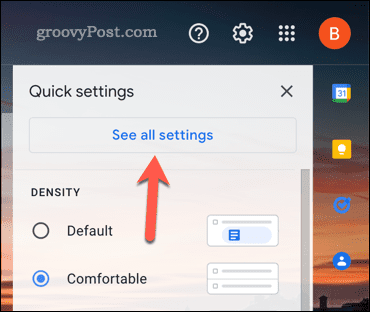
- Clicca il Inoltro e POP/IMAP scheda nella parte superiore della pagina.
- Sotto Inoltro, fare clic Aggiungi un indirizzo di inoltro.
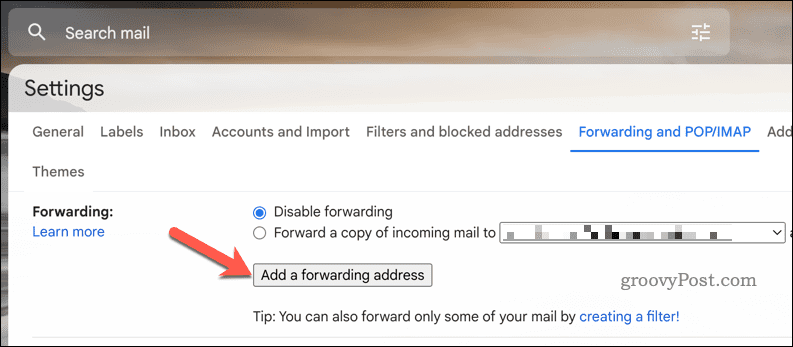
- Inserisci un indirizzo email a cui desideri inoltrare i tuoi messaggi e fai clic Prossimo.
- Conferma la tua richiesta cliccando Procedere.
- Controlla la tua posta in arrivo per un'email di conferma da parte di Google.
- Apri l'e-mail e fai clic sul collegamento di conferma: segui eventuali istruzioni aggiuntive sullo schermo.
- Ritorna al Sezione Inoltro e POP/IMAP nelle impostazioni di Gmail.
- Sotto Inoltro, Selezionare Inoltra una copia della posta in arrivo a e seleziona l'indirizzo di inoltro dal menu a tendina. Questo è l'indirizzo e-mail che riceverà le e-mail inoltrate.
- Facoltativamente, puoi anche scegliere cosa fare con il messaggio originale dopo averlo inoltrato. Puoi tenerlo nella posta in arrivo, contrassegnarlo come letto, archiviarlo o eliminarlo.
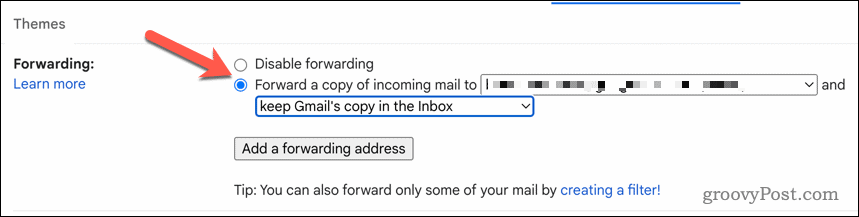
- Quando sei pronto, fai clic Salvare le modifiche Nella parte inferiore della pagina.
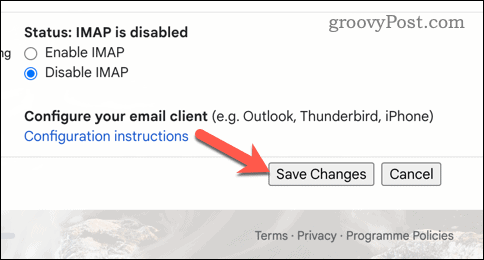
Se hai seguito correttamente i passaggi, tutti i messaggi in arrivo verranno automaticamente inoltrati all'indirizzo scelto. Puoi ripetere questi passaggi per disattivare l'impostazione in qualsiasi momento.
Gestione della posta in arrivo di Gmail
L'inoltro di e-mail in Gmail è un modo conveniente per controllare le tue caselle di posta senza copiare e incollare o inoltrare ogni singolo messaggio. Puoi impostare l'inoltro automatico per tutte le tue email o creare filtri per inoltrare solo quelle specifiche in base a determinati criteri.
Se tu sei nuovo in Gmail, potresti non sapere altre cose che puoi fare. Ad esempio, potresti iniziare da organizzare la tua casella di posta Gmaile utilizzando funzionalità come etichettatura per classificare le tue e-mail.
Vuoi perdere (ma non eliminare) alcune delle tue e-mail dalla visualizzazione? Puoi nascondere le email in Gmail facilmente utilizzando la funzione di archiviazione di Gmail.


